新增文字
在項目編輯螢幕中,可以在項目的文字框中輸入文字。
 注釋
注釋
- 也可以新增文字框。 關於詳細資訊,請參見新增/調整文字框。
-
在項目編輯螢幕中,按一下項目中的文字框。
文字編輯框會顯示在項目編輯螢幕的資訊看板上。
![插圖:[項目編輯]螢幕](screens/epe097.jpg)
-
再次按一下選定的文字框以啟用文字輸入模式。
-
在文字框中輸入文字。
 重要事項
重要事項- 某些表情符號和符號可能無法正確顯示或列印。
-
使用文字編輯框變更字型類型、字型大小、字型色彩、文字位置等。
![插圖:[文字]編輯框](screens/epe098.png)
 注釋
注釋- 根據項目不同,顯示的內容會有所不同。
- 字型(Font)
- 選擇字型類型。
- 大小(Size)
-
對於水平和垂直文字框,在5到500磅的範圍內選擇字型大小。
對於弧形文字框,在5到100磅的範圍內選擇字型大小。
 (減小字型大小)
(減小字型大小)- 每按一下會減小字型大小。
 (增大字型大小)
(增大字型大小)- 每按一下會增大字型大小。
- 顏色(Color)
-
設定文字框的文字顏色和背景顏色。
- 文字(Text)
- 選擇文字顏色。
- 填充(Fill)
- 選擇文字框的填充色彩。
- 邊距(Border)
- 選擇文字框的框線顏色。
- 對齊(Alignment)
-
 (靠左對齊/中心對齊/靠右對齊)
(靠左對齊/中心對齊/靠右對齊)-
設定要對齊文字的方式。
 注釋
注釋- 對於垂直文字框,可以從
 (向上對齊/中間對齊/向下對齊)進行選擇。
(向上對齊/中間對齊/向下對齊)進行選擇。
- 對於垂直文字框,可以從
- 樣式(Style)
-
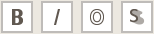 (粗體/斜體/邊框/陰影)
(粗體/斜體/邊框/陰影)-
設定字型樣式。
也可以設定多種字型樣式。
 注釋
注釋- 根據所選字型不同,可用的字型樣式有所不同。
將文字框新增至光碟標籤時:
 (矩形)
(矩形)- 水平輸入文字。
 (弧形)
(弧形)- 輸入弧形文字。
 (文字向內)
(文字向內)-
將字元朝內放置文字。
 注釋
注釋- 按一下向上弧形(Arch Up)或向下弧形(Arch Down)文字框時,會顯示此項。
 (文字向外)
(文字向外)-
將字元朝外放置文字。
 注釋
注釋- 按一下向上弧形(Arch Up)或向下弧形(Arch Down)文字框時,會顯示此項。
-
在項目外按一下。
文字框會顯示在項目中。
